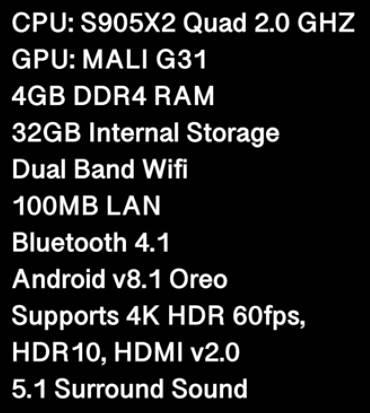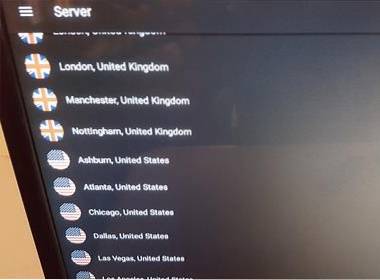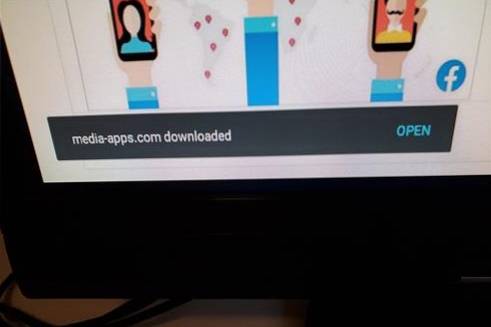Dans cet article, je fournis la liste des meilleurs navigateurs FireStick. Ces navigateurs fonctionnent sur FireStick 2nd Gen, Fire Stick 4K, Fire TV Cube et même certains modèles plus anciens de Fire TV.
Alors qu'Amazon Fire TV Stick et Fire TV sont plus connus pour leurs capacités de streaming, ils peuvent faire plus que simplement lire vos films et émissions préférés. Vous pouvez jouer à des jeux vidéo et naviguer sur Internet via des navigateurs Web.
En ce qui concerne les navigateurs pour FireStick, Amazon Store offre des choix très limités. Cependant, il est toujours meilleur que les appareils Android TV où Google a complètement supprimé tous les navigateurs du Play Store.
Je rassemble les meilleurs navigateurs FireStick que vous pouvez télécharger sur votre appareil. Vous pouvez utiliser ces navigateurs pour accéder à des sites Web ou diffuser du contenu sur les services de streaming Web uniquement.
Les navigateurs que nous allons découvrir dans cet article peuvent tous être téléchargés à partir de la boutique Amazon officielle. Je ne recommande pas de charger latéralement les navigateurs non pris en charge sur FireStick. Ils sont trop compliqués et n'offrent pas une bonne expérience de navigation.
Par exemple, Google Chrome n'est pas disponible sur Amazon Store. Vous pouvez le télécharger manuellement. Cependant, vous aurez du mal à l'utiliser.
Lis: Comment installer et utiliser un VPN sur Firestick
Comment installer les navigateurs FireStick
Puisque je recommande les navigateurs officiels, vous pouvez tous les obtenir sur Amazon Store. Il n'est pas nécessaire de les charger sur votre FireStick.
Suivez ces étapes pour installer le navigateur Fire Stick préféré:
1. Choisissez Chercher sur l'écran d'accueil de votre Fire TV Stick

2. Tapez le nom du navigateur (disons, Soie le navigateur)
Cliquez sur le navigateur dans les résultats de la recherche
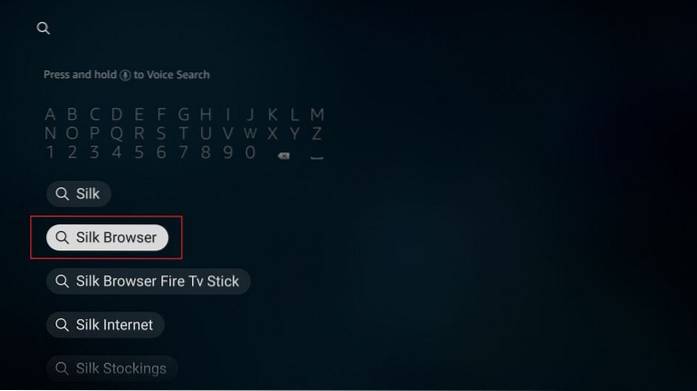
3. Cliquez sur l'icône / la vignette du navigateur dans la fenêtre suivante
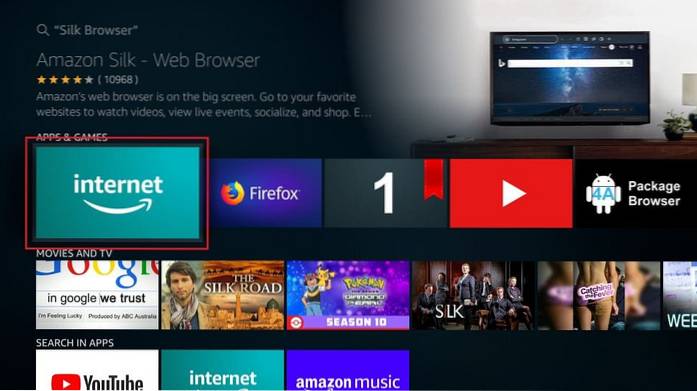
4. Maintenant, cliquez sur Obtenir / Télécharger sur cette fenêtre et attendez que le navigateur télécharge et installe
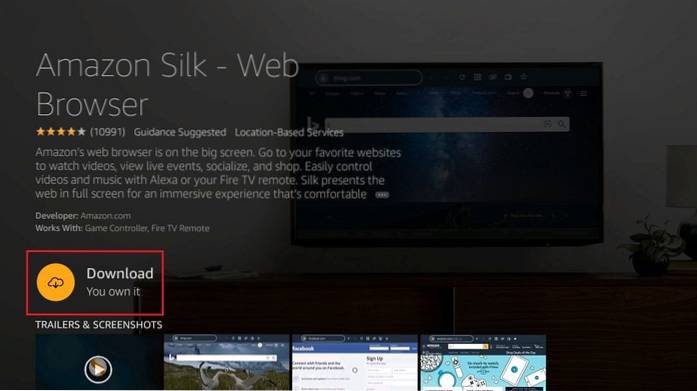
5. Cliquez sur Ouvrir pour accéder au navigateur installé
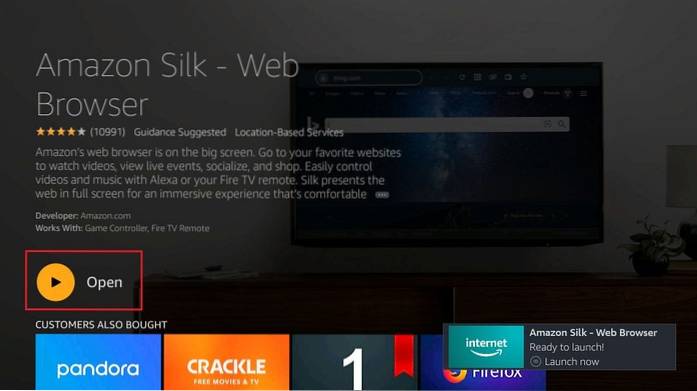
Meilleurs navigateurs FireStick
Voici notre liste des meilleurs navigateurs pour FireStick. Vous trouverez également une section bonus à la fin de la liste.
1. Amazon Silk - Navigateur Web
Amazon Silk est un navigateur FireStick simple avec des commandes simples. Ce navigateur a été spécialement créé pour les appareils Fire TV. Cependant, Silk propose également une version pour les appareils Kindle.
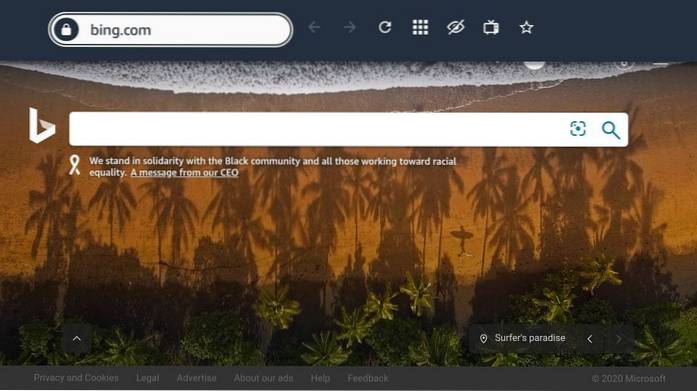
Tout comme Firefox, Silk Browser vous permet de créer des signets. Cependant, la création et la gestion des signets avec Silk sont relativement beaucoup plus faciles. Une fois que vous ouvrez une page Web ou un site Web, cliquez sur l'icône en forme d'étoile dans la barre de menu en haut pour créer un signet. Si vous ne voyez pas la barre de menu, appuyez simplement sur la touche de menu de la télécommande FireStick pour l'afficher..
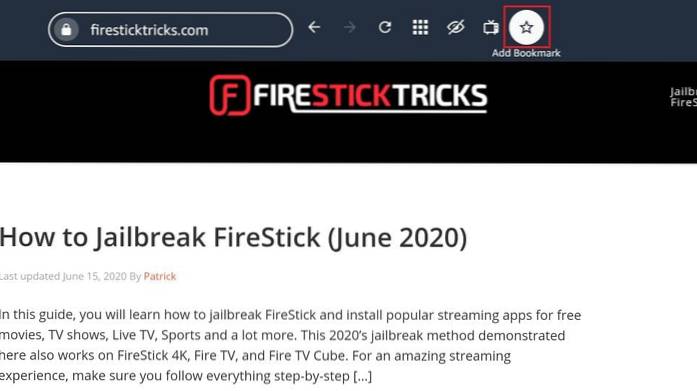
Vous pouvez afficher et accéder à tous vos signets depuis l'écran d'accueil du navigateur.
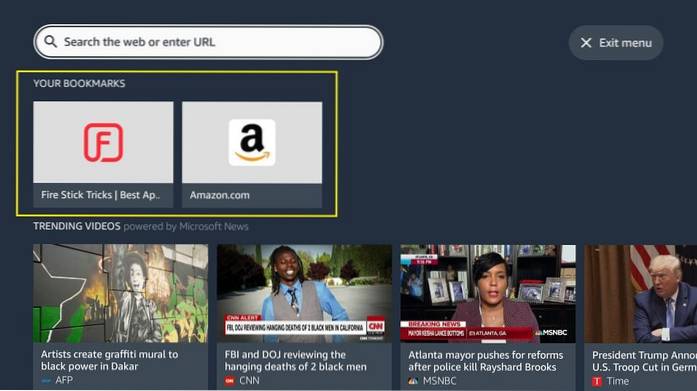
Le navigateur Amazon Silk sur Firestick vous permet de demander la version de bureau d'un site Web. Cliquez sur l'icône TV dans la barre de menus en haut après avoir ouvert la page Web pour charger la version de bureau. La version de bureau peut parfois offrir une meilleure expérience de navigation.
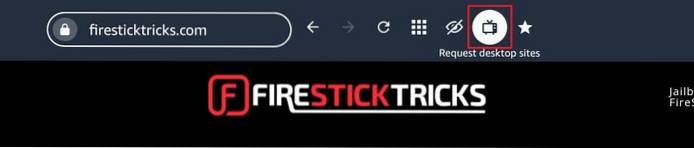
Silk Browser utilise Bing comme moteur de recherche par défaut. Cependant, vous pouvez facilement basculer vers votre moteur de recherche préféré à partir des paramètres du navigateur.
Pour modifier le moteur de recherche par défaut, cliquez sur Paramètres en bas de l'écran d'accueil
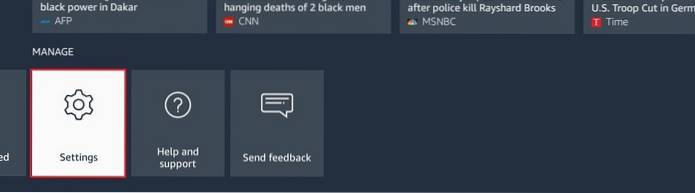
Cliquez sur Avancée sur l'écran suivant

Cliquez sur Moteur de recherche suivant et choisissez l'un des moteurs de recherche suivants: Bing, Google, Yahoo !, DuckDuckGo et Ecosia.
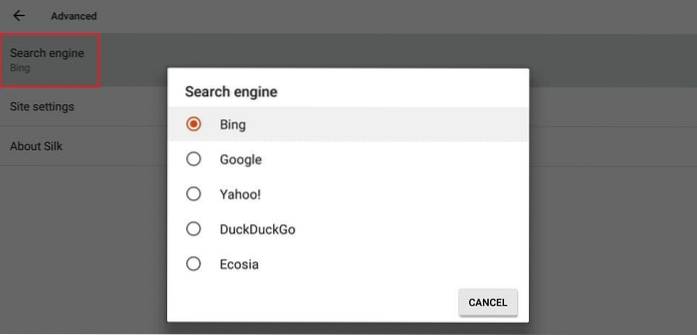
Depuis les paramètres du navigateur, vous pouvez également accéder à plusieurs autres options pour personnaliser votre expérience. Vous pouvez modifier le curseur et la vitesse de défilement, gérer les mots de passe, gérer les adresses et les informations personnelles, modifier les paramètres de confidentialité, les outils d'accessibilité et le contrôle parental.
Le navigateur Amazon Silk FireStick conserve l'historique des sites Web et des pages Web visités. Pour supprimer l'historique, vous pouvez cliquer sur Effacer l'historique et les données sur l'écran d'accueil du navigateur
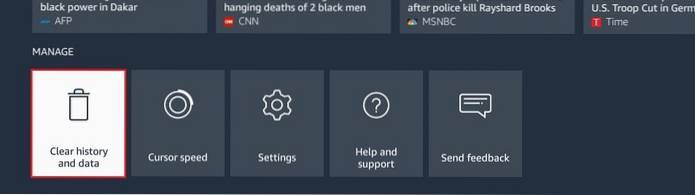
Si vous ne souhaitez pas que le navigateur conserve l'historique, vous pouvez utiliser le mode privé lorsque vous visitez des sites Web.
Clique le Accéder à la navigation privée icône dans le menu en haut pour ce faire
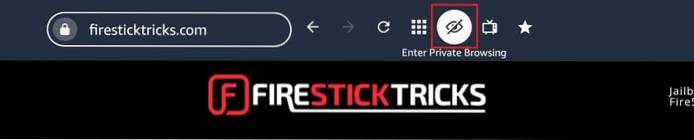
Avantages:
- Facile à utiliser
- Créer des signets personnels
- Affiche les vidéos tendance en fonction de votre historique de navigation
- Navigation privée disponible
- Vous permet de modifier le moteur de recherche par défaut
Les inconvénients:
- Connexion et synchronisation sur les appareils non disponibles
- Ne diffuse pas les onglets d'autres appareils
2. Mozilla Firefox pour Fire TV / FireStick
Firefox est l'un des noms les plus populaires dans le monde des navigateurs; probablement juste après Google Chrome. Firefox est également l'un des rares navigateurs disponibles sur Amazon Fire TV.
Vous pouvez télécharger Firefox directement depuis l'Amazon Store. Il vous permet d'accéder à presque tous les sites Web de votre choix, y compris les sites de médias sociaux tels que Facebook et Twitter. Vous pouvez également ouvrir YouTube dans Firefox et diffuser vos vidéos préférées.
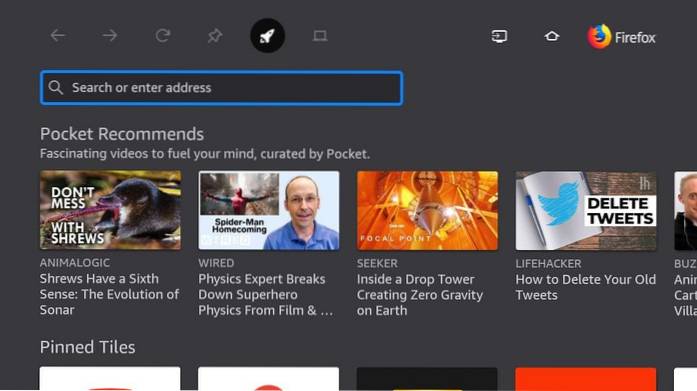
Firefox utilise Google comme seul moteur de recherche si vous souhaitez rechercher des mots-clés ou des expressions. Malheureusement, il n'existe aucun moyen de modifier le moteur de recherche par défaut. Si vous souhaitez utiliser un autre moteur de recherche, par exemple Bing, vous devez taper l'URL manuellement.
En plus des sites Web pré-épinglés, Firefox vous permet également d'épingler / marquer des sites Web et des pages Web. Il vous suffit de taper l'URL dans la barre d'adresse et de cliquer sur le bouton Épingler au-dessus.

Le navigateur Firefox Firestick est également livré avec un mode Turbo qui bloque les publicités et les trackers. Le mode Turbo fonctionne avec la plupart des sites Web, mais il peut entraîner des problèmes d'affichage avec certains. Vous pouvez rapidement basculer entre le mode Turbo et le mode normal en cliquant sur l'icône de fusée au-dessus de la barre d'adresse sur l'écran d'accueil de Firefox.

Vous pouvez également diffuser des onglets Firefox depuis votre mobile ou votre ordinateur sur FireStick. Pour cela, vous devrez vous connecter au navigateur Firefox et au navigateur mobile / ordinateur avec le même compte Firefox. Si vous n'avez pas de compte, vous pouvez vous inscrire ici: https://www.mozilla.org/en-US/firefox/accounts/
Avantages:
- Facile à utiliser
- Laissez-vous épingler / marquer des sites Web
- Peut diffuser des onglets à partir de mobiles / ordinateurs
Les inconvénients:
- Google est le moteur de recherche par défaut et vous ne pouvez pas le modifier
- Ne continue pas à consulter l'historique sur l'appareil. De plus, ne synchronise pas l'historique avec d'autres appareils, même lorsque vous êtes connecté
- Très peu de paramètres pour personnaliser l'expérience
3. Téléchargeur
Downloader est principalement un outil de chargement latéral d'applications sur les appareils Fire TV. Cependant, il se double d'un navigateur avec une fonction de navigateur intégrée.
Si vous recherchez une navigation de base, sans aucune fonctionnalité supplémentaire, Downloader ferait très bien le travail. Par exemple, vous pouvez accéder à n'importe quel site Web et cliquer sur des liens sur les pages Web.
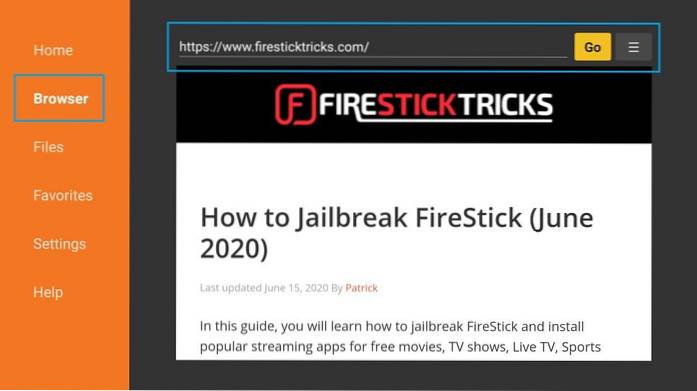
Puisque Downloader est un outil de chargement latéral, il vous permet également de télécharger directement des fichiers (tels que des fichiers APK) à partir des liens sur une page Web. Cette fonctionnalité n'est pas prise en charge sur les deux autres navigateurs dont nous avons parlé.
Le navigateur Downloader n'a pas de moteur de recherche intégré. Cela signifie que vous ne pouvez pas rechercher des mots-clés en les tapant dans la barre d'adresse. Vous devrez accéder à un moteur de recherche en tapant son URL (comme https://www.google.com).
Vous pouvez ajouter des pages Web à vos favoris en les ajoutant aux «Favoris». Le navigateur vous permet également d'afficher les pages Web en mode plein écran. Vous pouvez effectuer un zoom avant et un zoom arrière sur une page Web directement à partir de la télécommande ou du menu du navigateur. Si une page ne se charge pas correctement, vous pouvez également désactiver ou activer JavaScript et recharger la page.
L'image suivante montre les options du menu du navigateur Downloader
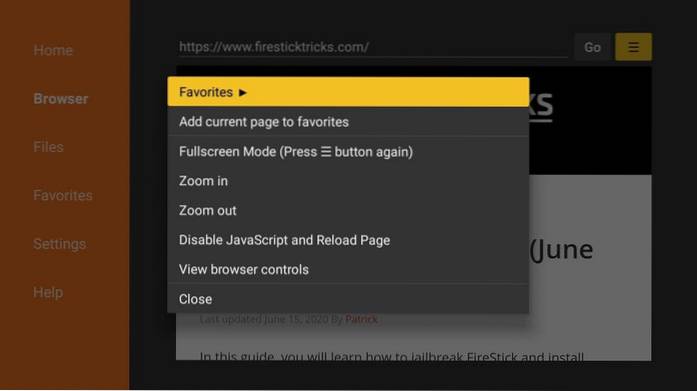
Dans l'image suivante, vous pouvez voir les commandes du navigateur via la télécommande FireStick et le contrôleur de jeu Amazon
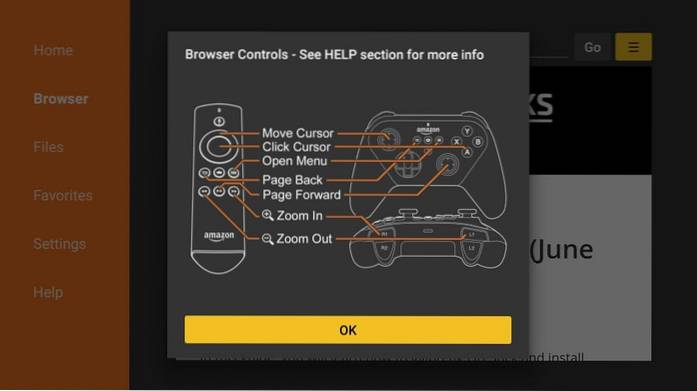
Bien que Downloader ne soit pas un navigateur complet, il est assez bon pour une navigation rapide.
Avantages:
- Une bonne option pour la navigation de base
- Permet les téléchargements de fichiers / chargements latéraux directement à partir de pages Web
- Vous permet d'ajouter des signets
Les inconvénients:
- Aucune intégration de moteur de recherche
4. Bonus - Application Bookmarker pour Amazon Silk et Firefox (un utilitaire de navigateur FireStick)
Ce dont nous parlons ici n'est pas un navigateur mais une application Bookmarker. L'application Bookmarker vous permet de charger rapidement et facilement des sites Web / pages Web spécifiques dans le navigateur Amazon Silk ou Firefox en un seul clic.
L'application Bookmarker apparaît parmi les autres applications installées sur FireStick. Vous devez définir l'URL spécifique et le navigateur dans lequel l'URL est ouverte.
Vous pouvez télécharger jusqu'à 9 applications Bookmarker. Chaque application Bookmarker n'ouvre qu'une seule URL. Chaque application Bookmarker peut utiliser Amazon Silk ou Firefox.
Il existe un signet dédié à YouTube.com qui ouvre YouTube dans le navigateur de votre choix.
Laissez-moi vous montrer comment cela fonctionne pour le rendre plus clair.
Choisissez l'option de recherche sur l'écran d'accueil de Fire TV Stick

Recherchez "Bookmarker" et cliquez dessus dans les suggestions de recherche

Cliquez sur l'application Bookmarker que vous souhaitez installer. Vous pouvez installer autant d'applications Bookmarker que le nombre de signets que vous souhaitez créer. Cependant, comme je l'ai dit, il n'y a que 9 applications Bookmarker disponibles. Cela signifie que vous pouvez créer jusqu'à 9 signets.
Remarque: vous devrez vous rappeler quel numéro de signet vous avez utilisé pour quelle URL.
Vous n'êtes pas obligé de les installer ou de les utiliser dans un ordre spécifique. Par exemple, vous pouvez obtenir le signet numéro 3 même si vous n'avez pas téléchargé 1 ou 2. Cela ne fera aucune différence.
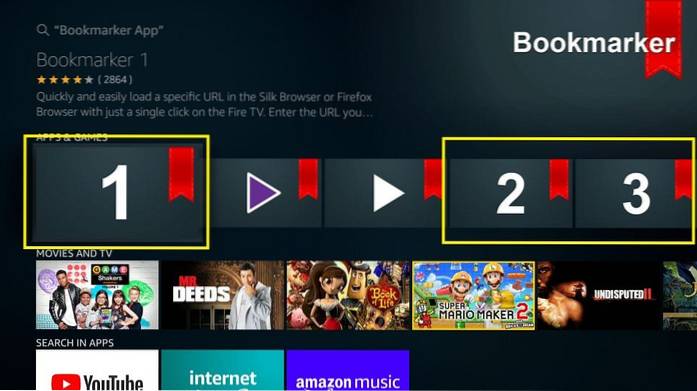
Cliquez sur Télécharger / Obtenir
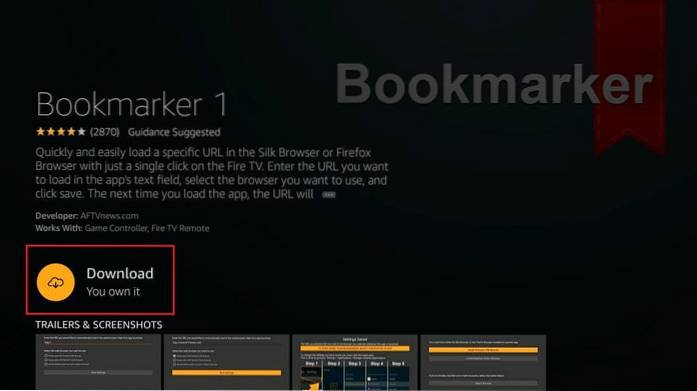
Cliquez sur Ouvrir
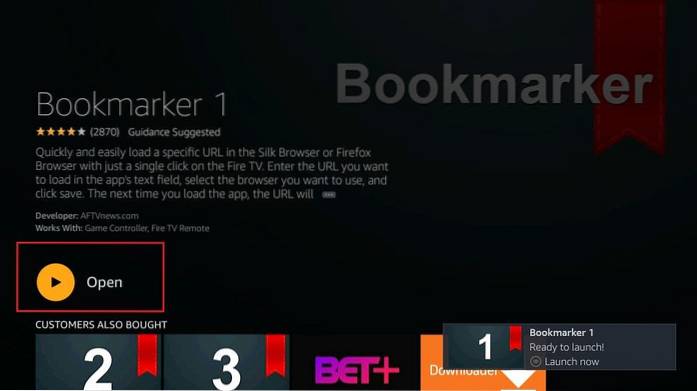
Lors de la première exécution, vous devrez spécifier l'URL que vous souhaitez ajouter aux favoris et choisir le navigateur avec lequel vous souhaitez ouvrir l'URL. Vous pouvez également demander à l'application Bookmaker de vous inviter à sélectionner un navigateur à chaque fois qu'il est ouvert
Tapez l'URL, choisissez l'option du navigateur et cliquez sur Enregistrer les paramètres
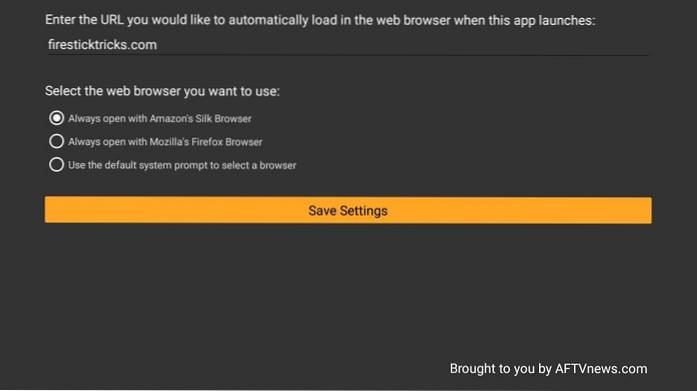
Noter: Si vous n'avez téléchargé aucun navigateur, l'application Bookmarker vous invitera à en télécharger un en premier. Vous verrez la fenêtre suivante.
Cliquer sur l'option Installer installera le navigateur spécifique
Si vous avez déjà installé un navigateur et qu'il n'apparaît pas ici, cliquez sur Détecter le navigateur
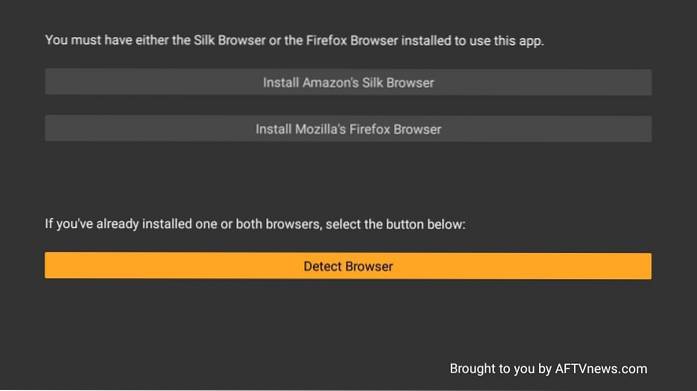
Vous pouvez désormais accéder à l'application Bookmarker à partir de la section Vos applications et chaînes. Comme je l'ai dit, il apparaît aux côtés d'autres applications installées sur FireStick.
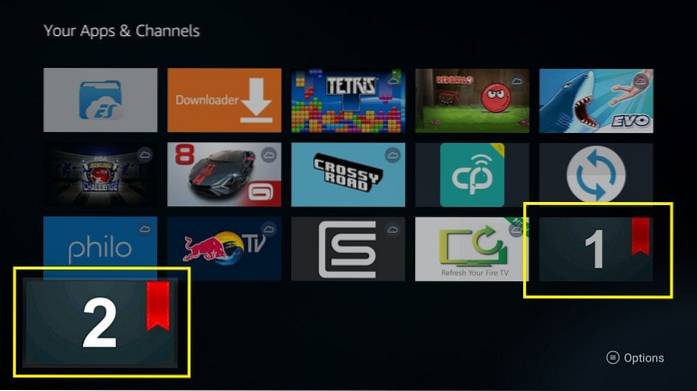
Si vous souhaitez reconfigurer une application Bookmarker avec une nouvelle URL et / ou un navigateur différent, la réinitialisation de l'application sera nécessaire.
Aller à Paramètres Fire Stick> Applications> Gérer les applications installées
Cliquez sur l'application Bookmarker
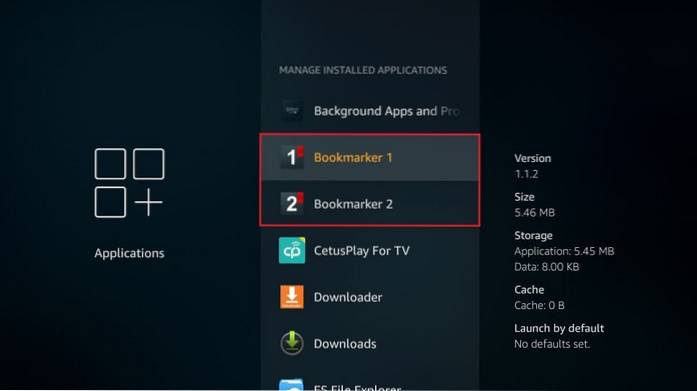
Ensuite, cliquez sur Effacer les données suivi par Effacer les données de nouveau
Cela réinitialisera l'application et vous permettra de la configurer à nouveau avec toute autre URL et navigateur de votre choix
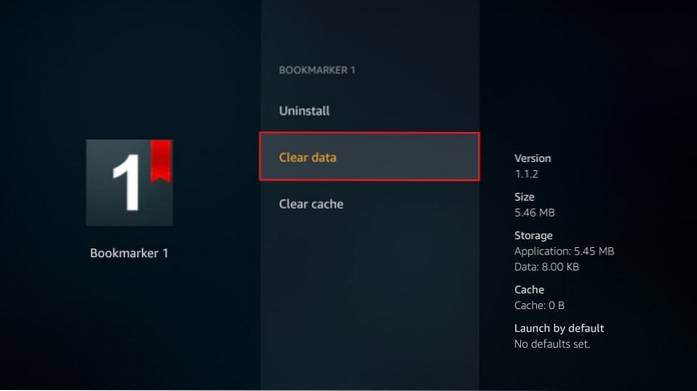
Emballer
Il existe principalement deux navigateurs FireStick à part entière que vous pouvez utiliser: Amazon Silk et Firefox. Même si Downloader fait également office de navigateur, il offre des fonctionnalités limitées. Si vous avez Silk ou Firefox, vous n'avez probablement même pas besoin d'un autre navigateur. Faites-moi savoir comment vous aimez ces navigateurs via la section commentaires ci-dessous.
En rapport:
- Meilleurs jeux pour Firestick
- Meilleures applications à distance pour Firestick
- Meilleurs VPN pour Firestick
- Meilleurs réglages pour Firestick
 ComputersHowto
ComputersHowto